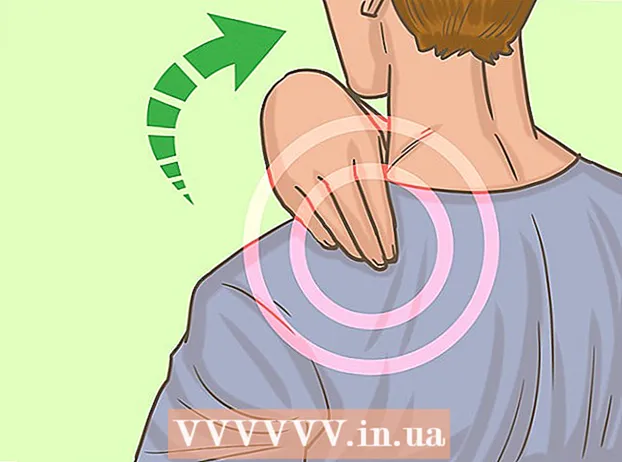लेखक:
Sara Rhodes
निर्माण की तारीख:
10 फ़रवरी 2021
डेट अपडेट करें:
27 जून 2024
![मैप की गई नेटवर्क ड्राइव कैसे निकालें [ट्यूटोरियल]](https://i.ytimg.com/vi/EJipW52c4nU/hqdefault.jpg)
विषय
यह आलेख आपको दिखाएगा कि नेटवर्क ड्राइव को कैसे अनमाउंट करें। यह विंडोज और मैक ओएस एक्स ऑपरेटिंग सिस्टम चलाने वाले कंप्यूटर पर किया जा सकता है।
कदम
विधि 1 में से 2: विंडोज़ पर
 1 स्टार्ट मेन्यू खोलें
1 स्टार्ट मेन्यू खोलें  . स्क्रीन के निचले बाएँ कोने में Windows लोगो पर क्लिक करें।
. स्क्रीन के निचले बाएँ कोने में Windows लोगो पर क्लिक करें। 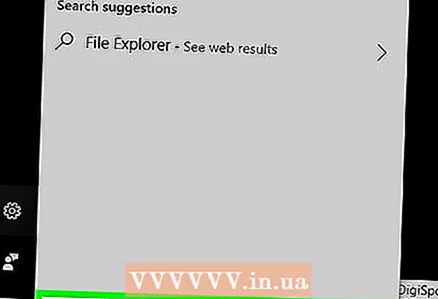 2 एक्सप्लोरर विंडो खोलें
2 एक्सप्लोरर विंडो खोलें  . स्टार्ट मेन्यू के नीचे बाईं ओर फोल्डर के आकार के आइकन पर क्लिक करें।
. स्टार्ट मेन्यू के नीचे बाईं ओर फोल्डर के आकार के आइकन पर क्लिक करें।  3 पर क्लिक करें यह कंप्यूटर. यह फाइल एक्सप्लोरर विंडो के बाईं ओर एक कंप्यूटर के आकार का आइकन है। इसे खोजने के लिए आपको ऊपर या नीचे स्क्रॉल करना पड़ सकता है।
3 पर क्लिक करें यह कंप्यूटर. यह फाइल एक्सप्लोरर विंडो के बाईं ओर एक कंप्यूटर के आकार का आइकन है। इसे खोजने के लिए आपको ऊपर या नीचे स्क्रॉल करना पड़ सकता है।  4 टैब पर क्लिक करें संगणक. आप इसे फ़ाइल एक्सप्लोरर विंडो के ऊपरी बाएँ भाग में पाएंगे। विंडो के शीर्ष पर एक टूलबार दिखाई देता है।
4 टैब पर क्लिक करें संगणक. आप इसे फ़ाइल एक्सप्लोरर विंडो के ऊपरी बाएँ भाग में पाएंगे। विंडो के शीर्ष पर एक टूलबार दिखाई देता है। 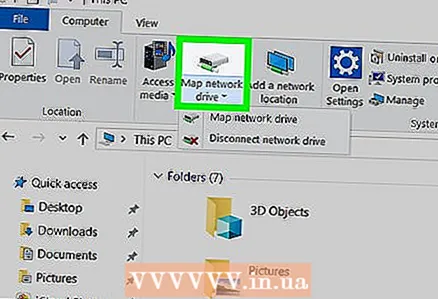 5 पर क्लिक करें नेटवर्क ड्राइव. यह टूलबार के नेटवर्किंग सेक्शन के अंतर्गत है। एक मेनू खुलेगा।
5 पर क्लिक करें नेटवर्क ड्राइव. यह टूलबार के नेटवर्किंग सेक्शन के अंतर्गत है। एक मेनू खुलेगा। - इस आइकन के निचले आधे हिस्से पर क्लिक करें, ऊपर के आधे हिस्से पर नहीं, अन्यथा एक नई नेटवर्क ड्राइव विंडो खुल जाएगी।
 6 पर क्लिक करें नेटवर्क ड्राइव को डिस्कनेक्ट करें. यह मेनू के निचले भाग के पास है। सभी मैप किए गए नेटवर्क ड्राइव की सूची के साथ एक विंडो खुलेगी।
6 पर क्लिक करें नेटवर्क ड्राइव को डिस्कनेक्ट करें. यह मेनू के निचले भाग के पास है। सभी मैप किए गए नेटवर्क ड्राइव की सूची के साथ एक विंडो खुलेगी।  7 एक नेटवर्क ड्राइव का चयन करें। उस ड्राइव पर क्लिक करें जिसे आप डिस्कनेक्ट करना चाहते हैं।
7 एक नेटवर्क ड्राइव का चयन करें। उस ड्राइव पर क्लिक करें जिसे आप डिस्कनेक्ट करना चाहते हैं।  8 पर क्लिक करें ठीक है. यह बटन विंडो के नीचे है। डिस्क डिस्कनेक्ट हो जाएगी।
8 पर क्लिक करें ठीक है. यह बटन विंडो के नीचे है। डिस्क डिस्कनेक्ट हो जाएगी।
विधि 2 में से 2: Mac OS X पर
 1 खोजक खोलें। गोदी में नीले चेहरे के आइकन पर क्लिक करें।
1 खोजक खोलें। गोदी में नीले चेहरे के आइकन पर क्लिक करें।  2 एक नेटवर्क ड्राइव खोजें। खोजक विंडो के बाईं ओर, उस नेटवर्क ड्राइव का नाम ढूंढें जिसे आप डिस्कनेक्ट करना चाहते हैं। यह आमतौर पर शेयरिंग सेक्शन में पाया जाता है।
2 एक नेटवर्क ड्राइव खोजें। खोजक विंडो के बाईं ओर, उस नेटवर्क ड्राइव का नाम ढूंढें जिसे आप डिस्कनेक्ट करना चाहते हैं। यह आमतौर पर शेयरिंग सेक्शन में पाया जाता है।  3 एक ड्राइव का चयन करें। मैप की गई नेटवर्क ड्राइव पर क्लिक करें जिसे आप डिस्कनेक्ट करना चाहते हैं।
3 एक ड्राइव का चयन करें। मैप की गई नेटवर्क ड्राइव पर क्लिक करें जिसे आप डिस्कनेक्ट करना चाहते हैं।  4 पर क्लिक करें अक्षम करना. यह मुख्य खोजक विंडो में है। नेटवर्क ड्राइव डिस्कनेक्ट हो जाएगा।
4 पर क्लिक करें अक्षम करना. यह मुख्य खोजक विंडो में है। नेटवर्क ड्राइव डिस्कनेक्ट हो जाएगा। - यदि कोई अक्षम विकल्प नहीं है, तो नेटवर्क ड्राइव के दाईं ओर इजेक्ट पर क्लिक करें।
टिप्स
- यदि ड्राइव फ़ोल्डर का पथ नहीं बदला है, तो आप किसी भी समय नेटवर्क ड्राइव को फिर से कनेक्ट कर सकते हैं।